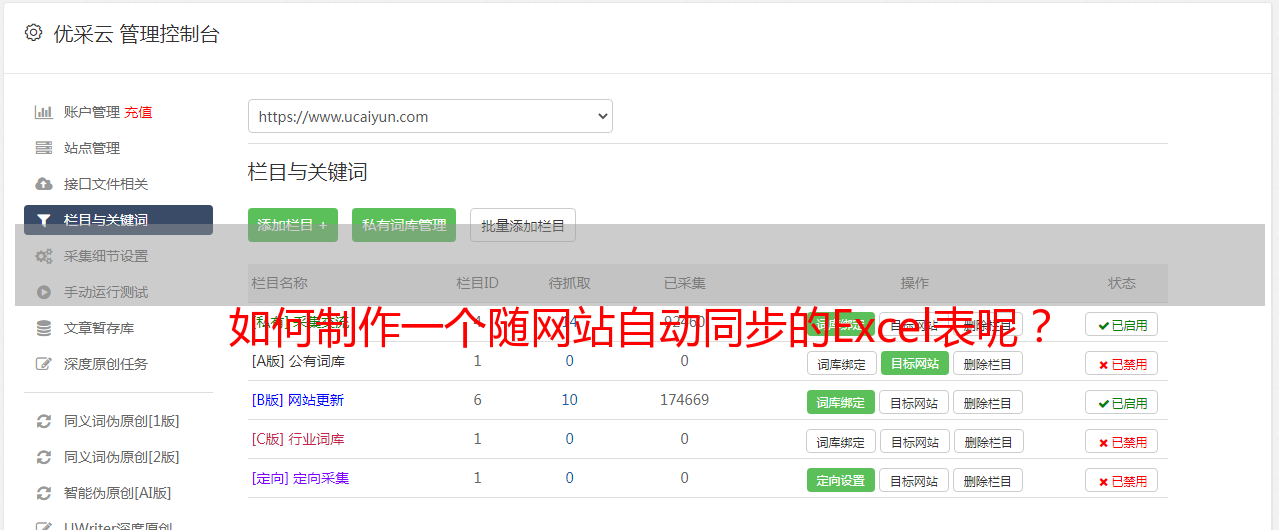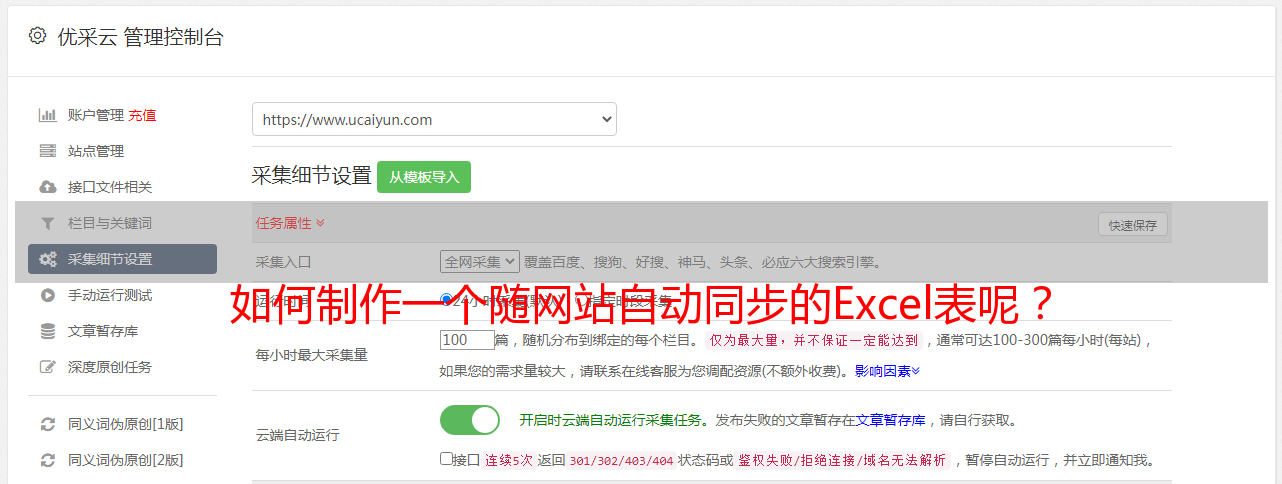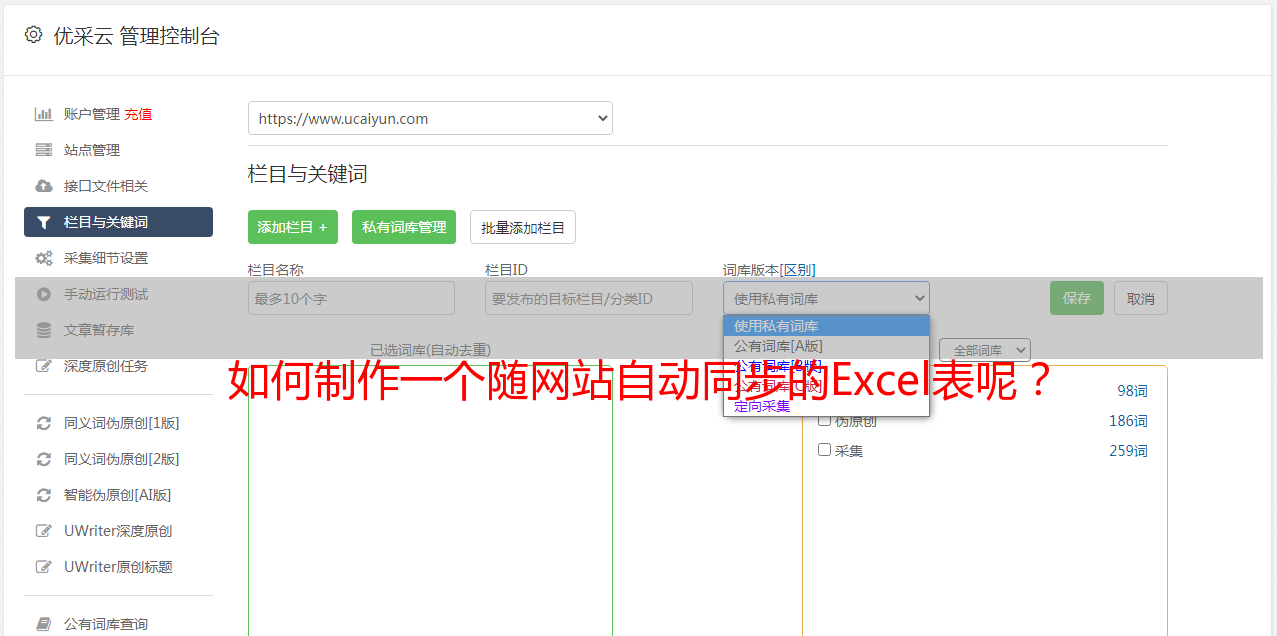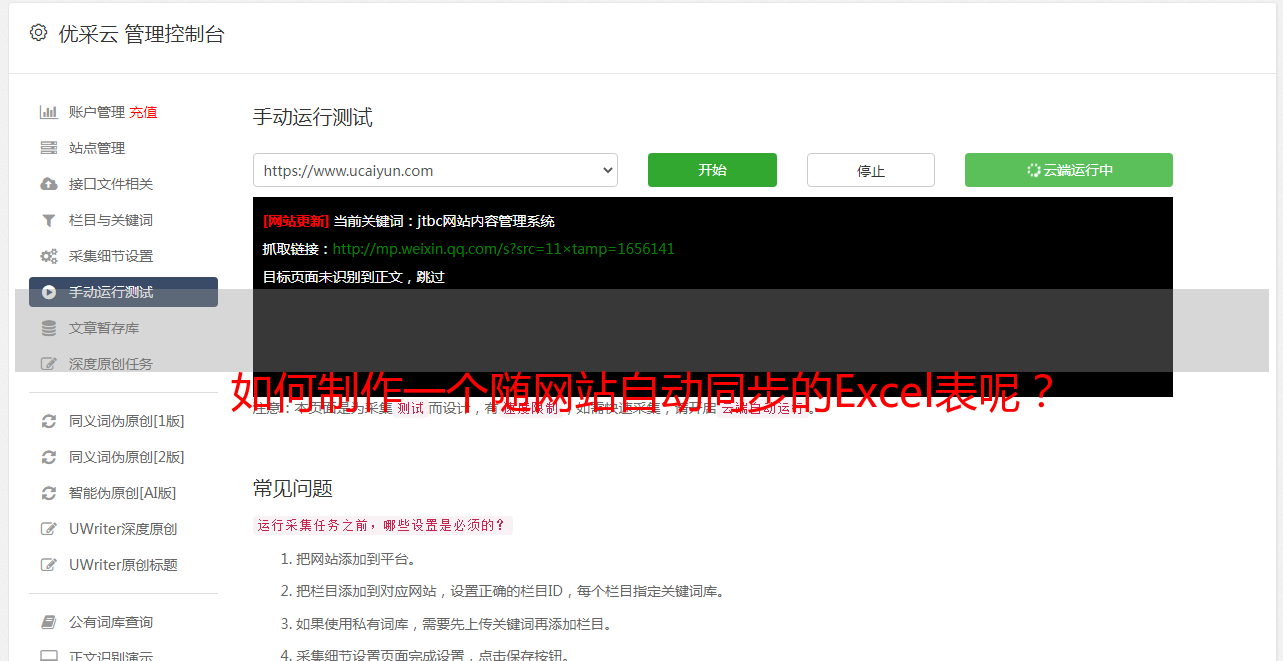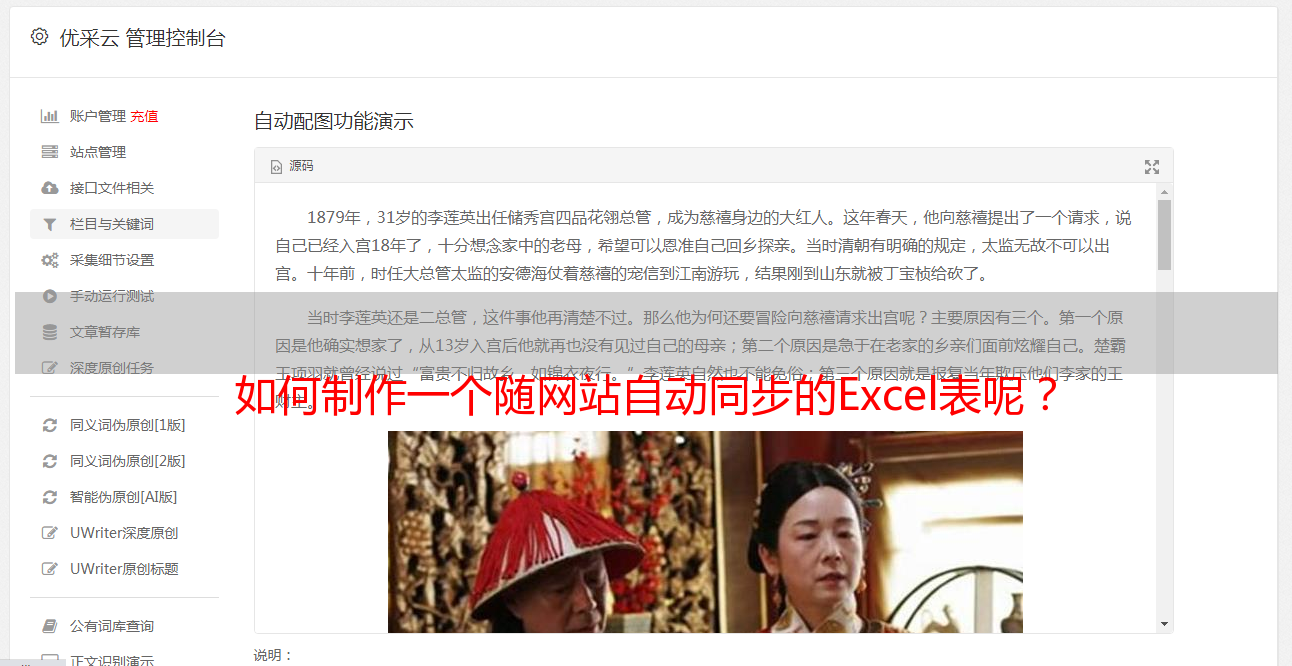如何制作一个随网站自动同步的Excel表呢?
优采云 发布时间: 2021-05-26 21:02
如何制作一个随网站自动同步的Excel表呢?
有时我们需要从网站中获取一些数据。传统方法是直接复制并粘贴到Excel中。但是,由于网页结构不同,因此并非所有副本都有效。有时,即使成功,您得到的也是“失效数据”。以后一旦有更新,则必须重复上述操作。您可以制作一个自动与网站同步的Excel表吗?答案是肯定的,这是Excel中的Power Query函数。
1.打开网页
下面显示的网页是中国地震台网的官方页面。每当发生地震时,它将在此处自动更新。由于我们想抓住它,因此必须首先打开此页面。
首先打开要抓取的网页
2.确定抓取范围
打开Excel,单击“数据”→“获取数据”→“从其他来源”,然后粘贴要获取的URL。此时,Power Query将自动分析网页,然后在选择框中显示分析结果。以本文为例,Power Query分析两组表,单击以找到我们需要的表,然后单击“转换数据”。稍后,Power Query将自动完成导入。
创建查询并确定爬网范围
3.数据清理
导入完成后,您可以通过Power Query清理数据。所谓的“清理”只是一个预筛选过程,我们可以在其中选择所需的记录,或者删除不必要的列并对其进行排序。右按钮负责删除数据列,面板中的“保留行”用于过滤所需的记录。清洁后,单击左上角的“关闭并上传”以上传Excel。
数据“预清理”
4.格式调整
将数据上传到Excel之后,您可以继续格式化。这里的处理主要包括修改表格样式,文本大小,背景颜色,对齐方式,行高和列宽,添加标题等。用外行的话来说,这是一些美化操作,最后得到下面的表格。
美化表格
5.设置自动同步间隔
目前,表的基本知识已经完成,但是就像复制和粘贴一样,此时您所获得的仍然只是一堆“死数据”。如果希望表自动更新,则需要单击“查询工具”→“编辑”→“属性”,然后检查“刷新频率”和“打开文件时刷新数据”。处理完成后,可以自动同步表单。
将内容设置为自动同步
注意:默认情况下,数据刷新将导致列宽改变。此时,您可以单击“表格工具”→“外部表格数据”→“属性”,取消“调整列宽”前面的复选框,以解决此问题。
防止更新期间损坏表格格式
写在最后
此技术非常实用,尤其是在进行一些动态报告时,可以大大减少手动提取所带来的麻烦。好的,这是我想与您分享的一个小技巧,它非常有用!
[编辑推荐]
Kafka 2. 8. 0已发布,与ZooKeeper正式分手!您应该知道90%的Windows 10用户不了解微前端框架程序员的11个可靠的副任务!像神一样的无线投影21H2已确定在5月更新!今年Windows 10的第一个主要更新即将到来